Come utilizzare il plug-in SceneXplain su ChatGPT?

Cosa sapere
- Il plug-in SceneXplain ChatGPT può analizzare le immagini e generare descrizioni accurate in base al contenuto dell’immagine.
- Con nient’altro che un URL di immagine nel prompt, SceneXplain può scrivere descrizioni di immagini, elencare gli oggetti in un’immagine, creare didascalie e molto altro.
- Il plug-in SceneXplain può essere utilizzato per diversi scopi, come la creazione di contenuti, la moderazione dei contenuti, l’e-commerce, l’istruzione, il giornalismo, ecc.
Un’immagine vale più di mille parole, se riesci a gestirla. Per il resto di noi che rimane senza voglia quando viene chiesto di spiegare cosa contiene un’immagine, ci sono alcuni strumenti di intelligenza artificiale che vengono in soccorso, nessuno dei quali è accurato, dettagliato e semplice da usare come SceneXplain.
Nella seguente guida, spieghiamo cos’è SceneXplain, come installare e utilizzare il suo plug-in ChatGPT e i vari usi che puoi fare. Quindi, cominciamo.
Che cos’è il plug-in SceneXplain ChatGPT?
Come suggerisce il nome, SceneXplain è uno strumento basato sull’intelligenza artificiale che può guardare un’immagine e dirti di cosa si tratta. Ciò che lo distingue dal resto è la quantità di dettagli in cui può entrare mentre lo fa, essendo in grado di aggiungere senza problemi descrizioni testuali, didascalie, identificare diversi oggetti in un’immagine, oltre a capire cos’è l’immagine più ampia Di.
Tutto ciò rende SceneXplain uno strumento indispensabile per una varietà di scopi (ne parleremo più avanti) e come plug-in ChatGPT, diventa ancora più semplice farlo.
Come installare il plugin SceneXplain su ChatGPT?
Assicurati di avere un abbonamento a ChatGPT Plus. Senza di esso, non sarai in grado di utilizzare i plug-in.
Apri chat.openai.com su un browser e accedi.
Quindi fai clic sull’icona a tre punti nell’angolo in basso a sinistra e seleziona Impostazioni .
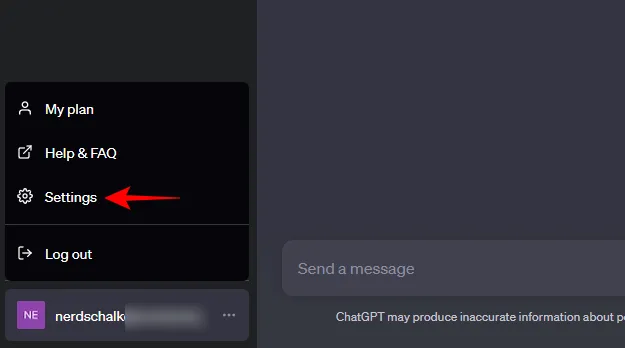
Seleziona Funzionalità beta a sinistra e abilita Plugin a destra.
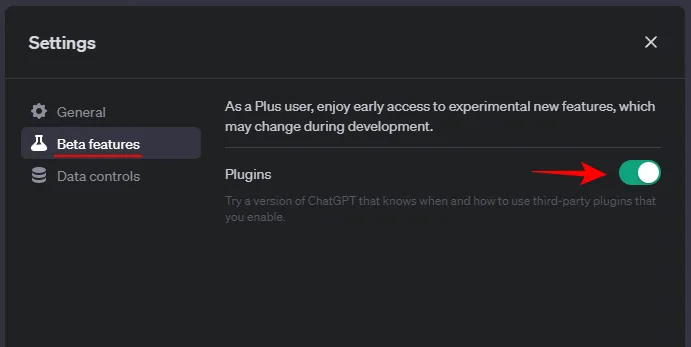
Fai clic su GPT-4 per passare ad esso e seleziona Plugin per abilitarli.
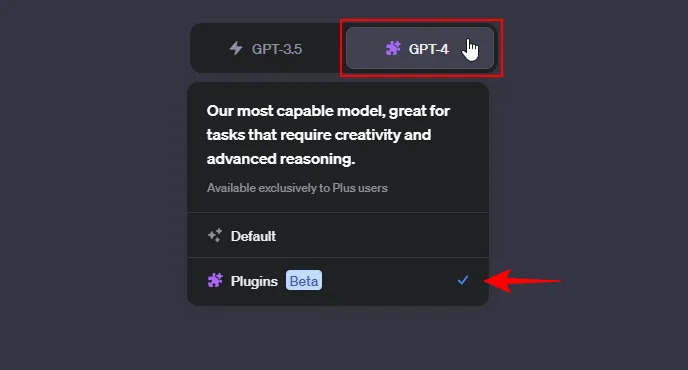
Quindi, fai clic su “Plugin” sotto di esso e seleziona Negozio di plug-in .
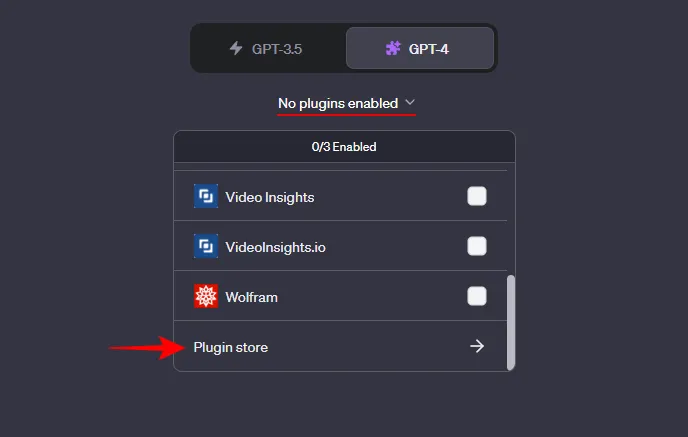
Una volta aperto, cerca SceneXplain e fai clic su Installa .
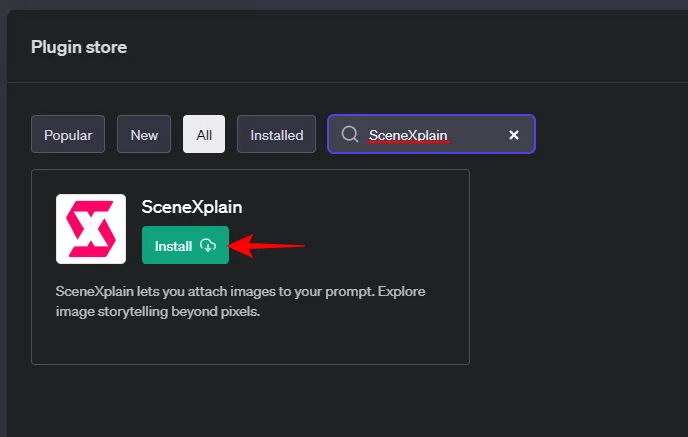
Una volta installato, assicurati di selezionarlo dal menu a discesa dei plug-in.
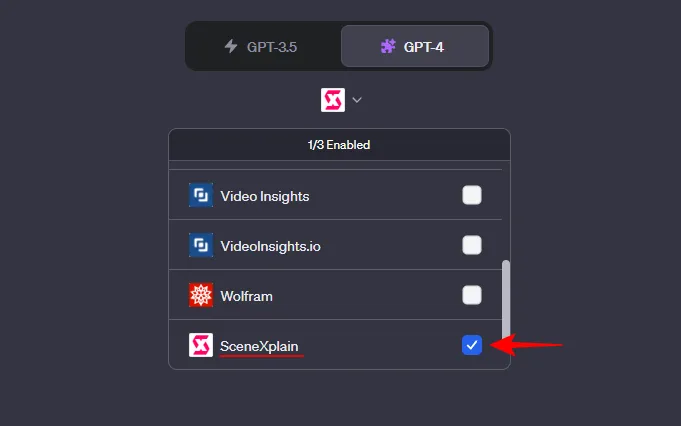
Ora sei pronto per iniziare a utilizzare il plug-in SceneXplain su ChatGPT.
Come utilizzare il plug-in SceneXplain su ChatGPT?
Per iniziare, avrai bisogno dell’URL del file immagine che vuoi che il plugin spieghi. Una volta che lo hai, incollalo nel campo del prompt in basso, seguito dal tuo prompt. Diamo un’occhiata ad alcuni esempi per illustrare come funziona SceneXplain:
Esempio 1: descrizione dell’immagine
Per il nostro primo esempio, vogliamo che SceneXplain descriva semplicemente la seguente immagine per vedere cosa fa:

Ecco la nostra richiesta:
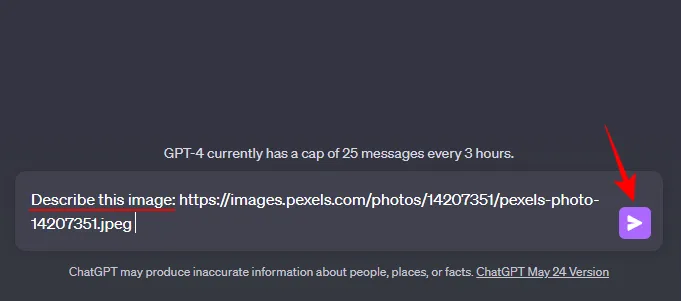
Entro pochi secondi, SceneXplain descriverà l’immagine in modo molto dettagliato.
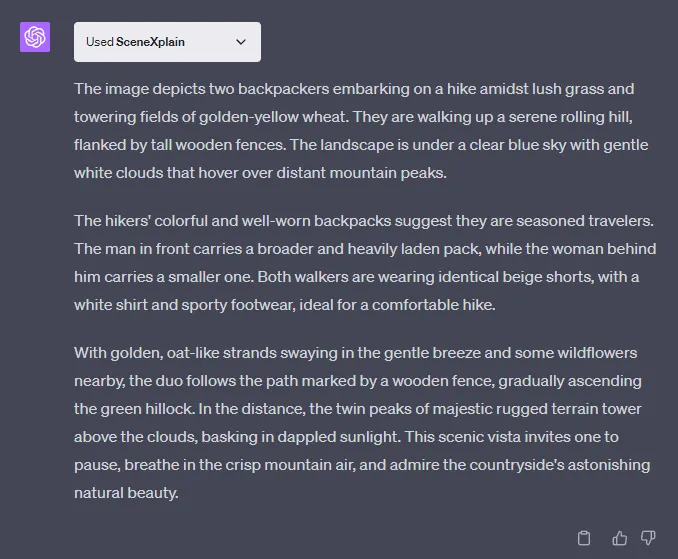
L’unico problema che abbiamo avuto qui è stato che ha disorientato uno degli uomini nelle sue descrizioni. Sebbene sia solo un problema minore, vale la pena sottolinearlo.
Esempio 2: elenco di oggetti
Successivamente, prendiamo un’altra immagine:

Questa volta faremo in modo che SceneXplain elenchi tutti gli oggetti nell’immagine:
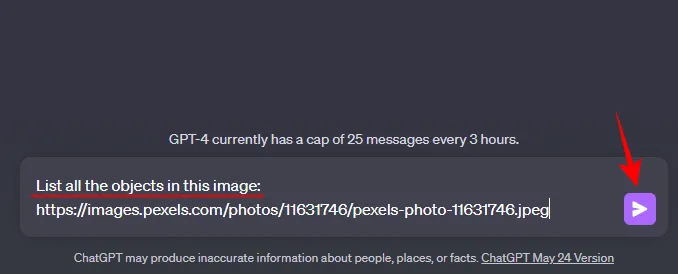
E abbastanza sicuro, SceneXplain ha fatto un buon lavoro nell’elencare i diversi tipi di frutta e verdura nell’immagine, anche quelli che potevano essere visti solo a un’attenta ispezione.
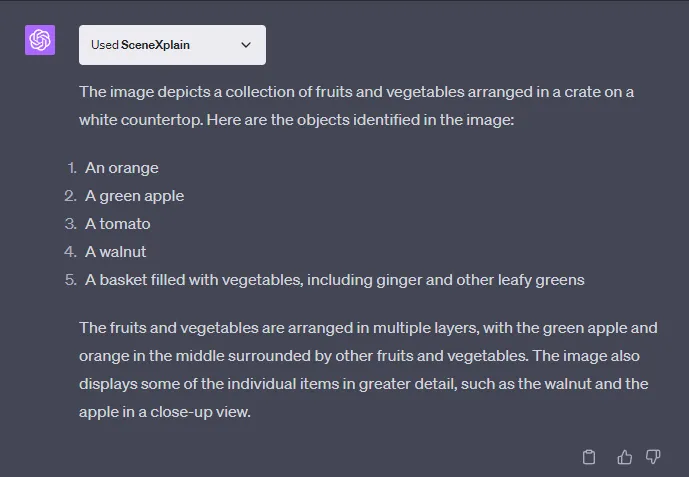
Esempio 3: Descrizione del prodotto
Per il nostro prossimo esempio, prendiamo un’immagine di prodotto comune:

Faremo in modo che SceneXplain scriva una descrizione degli oggetti visti nell’immagine per scopi di marketing:
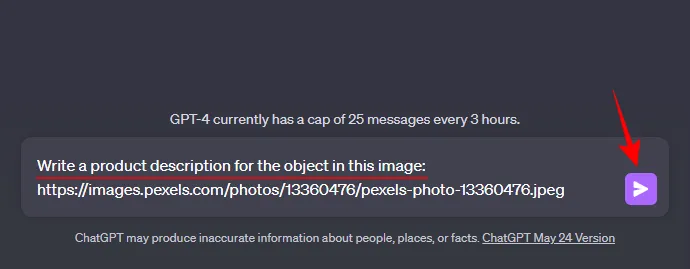
SceneXplain ha identificato correttamente l’oggetto nell’immagine e ha scritto una descrizione dettagliata del prodotto dello stesso.
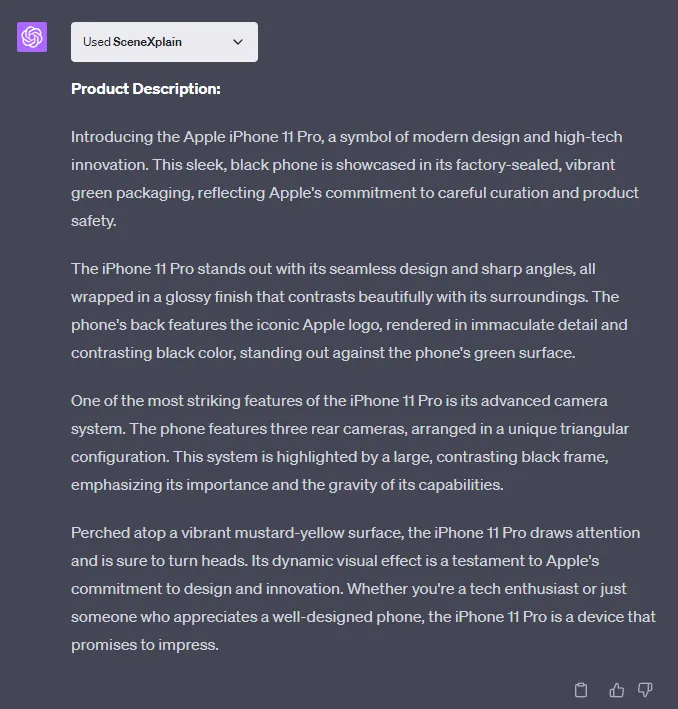
Una cosa da notare è che SceneXplain cerca di fare di tutto per generare descrizioni prolisse che possono sembrare un po’ eccessive. Potresti volerlo ridurre per mantenere i pezzi che servono al tuo scopo.
Per il nostro ultimo esempio, facciamo una foto degna di Instagram:
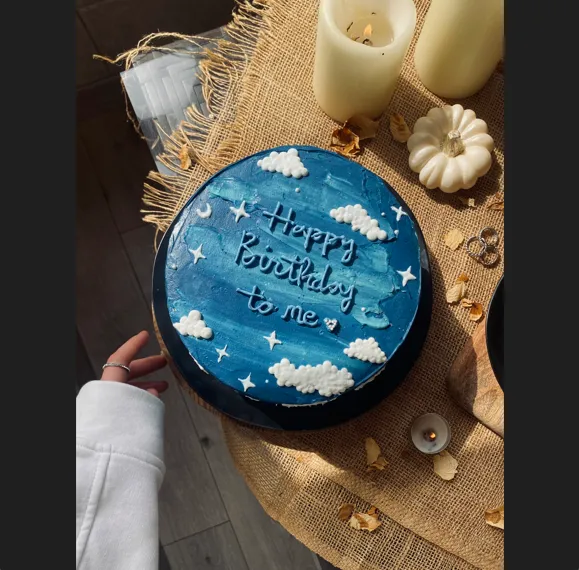
E vedi se può generare una breve didascalia concisa da caricare sui social media:
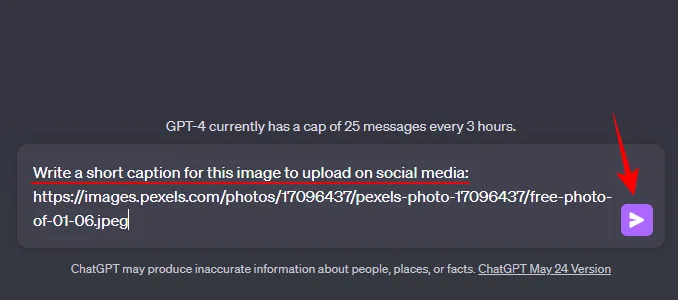
È abbastanza carino che SceneXplain non solo scriva una didascalia positiva e affermativa che integri l’immagine, ma inserisca anche un paio di hashtag per accompagnarla.
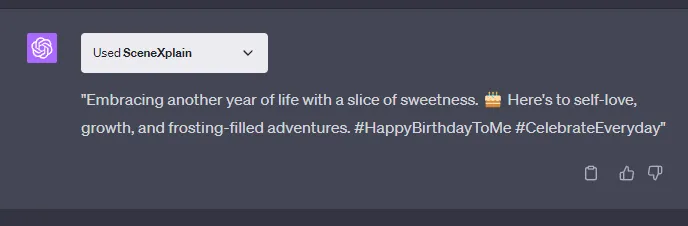
Possibili usi del plugin SceneXplain
SceneXplain fa una buona impressione. Può facilmente identificare oggetti, scrivere descrizioni per scopi diversi e rendere viva l’immagine con la sua narrazione testuale. Ma per quali scopi specifici può essere utilizzato? La sezione seguente farà luce su questo.
Analisi dell’immagine
Analizzare un’immagine è la prima cosa che fa SceneXplain e ciò che fa meglio. Potrebbero esserci diversi motivi per cui potrebbe essere necessario analizzare un’immagine, ad esempio provare a descrivere un’immagine a qualcuno, comprendere opere d’arte popolari o spiegare un’immagine a una persona ipovedente. Qualunque sia il caso, SceneXplain può tornare utile per l’analisi generale di un’immagine.
Narrativa
SceneXplain fa di tutto per descrivere un’immagine nel modo più dettagliato possibile. Questo può essere particolarmente utile quando si cerca di dare vita alla propria scrittura evocando descrizioni visive che aiutano a raccontare storie migliori. Blogger, autori, creatori di contenuti, ecc. troveranno in SceneXplain uno strumento affidabile per questo scopo.
Moderazione dei contenuti
I moderatori dei contenuti di solito gestiscono molti contenuti contrassegnati per la verifica. Con SceneXplain, ora possono semplicemente ottenere il plug-in per elencare i contenuti di un’immagine e verificare la presenza di qualsiasi materiale appropriato che potrebbe essere presente.
Istruzione, sanità e giornalismo
La capacità di SceneXplain di analizzare un’immagine per il suo contenuto può anche essere molto utile per scopi didattici, consentendo a educatori e studenti di individuare e identificare diversi oggetti ed elementi in un’immagine.
Nel settore sanitario, SceneXplain può aiutare a esaminare le immagini mediche per verificare la presenza di anomalie e aberrazioni che spesso possono essere trascurate.
Gli operatori del settore dei mezzi di informazione possono utilizzare le descrizioni orientate ai dettagli di SceneXplain per garantire chiarezza nella redazione tra giornalisti ed editori e produrre contenuti di qualità con maggiore accuratezza ed efficienza.
Descrizioni dei prodotti basate su immagini
Per i siti Web di vendita al dettaglio online, essere in grado di generare descrizioni dei prodotti al volo basate su nient’altro che un’immagine è un punto di svolta. Automatizzando questo processo, le aziende possono risparmiare tempo e denaro, aggiungere continuamente al loro catalogo e mantenere aggiornate le descrizioni dei prodotti con nient’altro che un prompt.
Limitazioni del plug-in SceneXplain su ChatGPT
SceneXplain ha molti vantaggi. Ma non è privo di qualche falla nella sua armatura. Innanzitutto, devi avere l’URL di un’immagine con cui lavorare. Se hai appena scattato un’immagine che vuoi che SceneXplain descriva, dovrai caricarla su un sito di hosting di immagini e ottenere il suo URL. Essere in grado di caricare immagini avrebbe aumentato la popolarità di SceneXplain, specialmente in un momento in cui gli strumenti di intelligenza artificiale e i chatbot (il Bard di Google, ad esempio) si stanno preparando a introdurre prompt multimodali.
A volte, le descrizioni fornite da SceneXplain potrebbero contenere alcuni errori. Anche se è successo solo una volta nei nostri test, è qualcosa da tenere d’occhio.
Infine, a meno che non venga richiesto di essere breve, SceneXplain per impostazione predefinita fornirà descrizioni dettagliate che a volte possono sembrare eccessivamente dettagliate e fiorite. Tuttavia, può anche essere una questione di gusti. Alcuni utenti potrebbero infatti preferire la sua prolissità alla brevità.
FAQ
Diamo un’occhiata ad alcune domande frequenti relative al plug-in SceneXplain ChatGPT.
Posso usare il plugin SceneXplain per cercare immagini simili alla mia immagine?
Poiché ChatGPT non può cercare immagini, il plug-in SceneXplain non sarà in grado di visualizzare immagini simili a quella che gli hai fornito.
Per cosa posso utilizzare il plug-in SceneXplain?
SceneXplain può essere utilizzato per diverse cose, come la generazione di contenuti, la moderazione dei contenuti, la narrazione, la scrittura di didascalie, l’identificazione e la descrizione di oggetti nelle immagini, l’analisi delle immagini per l’apprendimento, il giornalismo, ecc.
Posso caricare immagini dal mio computer nel plug-in SceneXplain?
Attualmente, il plug-in SceneXplain per ChatGPT funziona solo con gli URL delle immagini. Se hai l’immagine sul tuo computer o sul tuo smartphone, caricali su un servizio di immagini online e ottieni il loro URL.
Il plug-in SceneXplain su ChatGPT è davvero una delle gemme nascoste quando si tratta di analizzare e generare descrizioni di immagini. Una volta che inizi a usarlo, ti renderai conto delle vaste possibilità che apre per vari scopi. Con l’aggiunta di nuove modalità a ChatGPT, anche tali plugin miglioreranno.
Ci auguriamo che questa guida ti abbia aiutato a capire come utilizzare il plug-in SceneXplain per scopi diversi. Fino alla prossima volta! Continua a imparare.



Lascia un commento